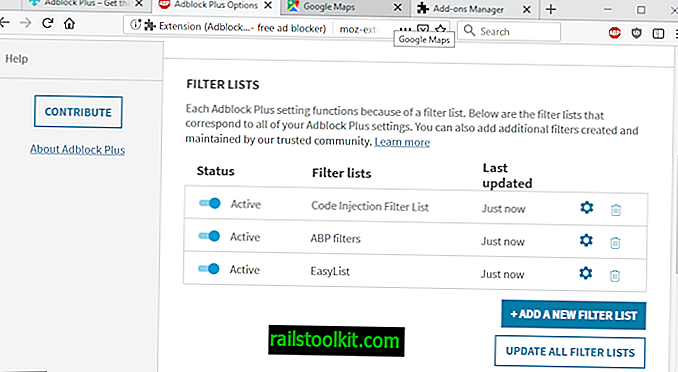Jika Anda baru saja menginstal gim yang menggunakan perangkat lunak anti-kecurangan, Punkbuster untuk membatasi kecurangan daring dalam gim, Anda mungkin telah memperhatikan dua layanan Punkbuster PnkBstrA.exe dan PnkBstrB.exe berjalan di Windows Task Manager bahkan jika gim yang mendukungnya belum dimulai dalam sesi itu.
Punkbuster terinstal sebagai dua Layanan Windows yang secara otomatis berjalan ketika Windows dimulai. Mereka akan berjalan bahkan jika game yang mereka lindungi tidak dimulai sekali pada sistem komputer.
Kedua program tidak menggunakan banyak sumber daya sistem saat gim tidak berjalan, tetapi menjengkelkan karena tidak masuk akal bagi sebagian pengguna yang menjalankannya saat tidak diperlukan.
Mengubah jenis startup layanan dari otomatis ke manual akan mencegah mereka dimuat selama startup sistem. Orang bisa mengatakan masalah terpecahkan tetapi itu tidak benar-benar terjadi karena kedua layanan tidak akan dimulai selama pertandingan dimulai.
Ini berarti bahwa Anda harus memulai layanan secara manual sebelum meluncurkan permainan, yang tidak nyaman.

Panduan berikut ini menjelaskan cara mengatur layanan Punkbuster ke manual sehingga tidak dimuat selama startup sistem. Selanjutnya akan dijelaskan cara mengkonfigurasi game untuk memuat layanan Punkbuster secara otomatis sebelum game dimulai sehingga layanan berjalan ketika game dimainkan.
Menonaktifkan layanan Punkbuster agar tidak dimuat secara otomatis di Windows:
Buka menu Konfigurasi Layanan di Windows. Anda dapat melakukannya dengan memasukkan layanan di menu mulai Windows dan memilih Layanan dari hasil atau dengan menekan Win-R, mengetik services.msc dan menekan tombol enter.
Temukan dua layanan PnkBstrA dan PnkBstrB di jendela. Klik dua kali Komponen Layanan Punkbuster pertama dan ubah Jenis Startup dari Otomatis ke Manual. Setelah selesai klik pada tombol Stop untuk menghentikan layanan dari berjalan di PC. Lakukan hal yang sama untuk layanan Punkbuster kedua.

Kedua layanan Punkbuster sekarang telah dihentikan dan diatur ke jenis startup manual. Anda dapat memverifikasi bahwa layanan tidak berjalan lagi di Windows Task Manager (Win-Shift-Esc).
Membuat file batch untuk memulai layanan saat dibutuhkan dan meluncurkan game
Layanan Punkbuster harus dijalankan sebelum permainan dimulai sehingga Anda tidak akan ditendang dari server yang membutuhkan Punkbuster di mesin pengguna. File batch sangat ideal untuk situasi ini.
Kami akan membuat file batch dasar yang akan memulai layanan Punkbuster dan game. ( Harap dicatat bahwa Anda harus menjalankan skrip batch dengan hak administratif untuk memulai layanan ).
Buat dokumen teks baru. Rekatkan tiga baris berikut ke dalamnya:
NET START "PnkBstrA"
NET MULAI "PnkBstrB"
MULAI / d "C: \ Program Files (x86) \ Electronic Arts \ Battlefield Bad Company 2" BFBC2Game.exe
Dua baris pertama memulai dua layanan Punkbuster PnkBstrA dan PnkBstrB. Baris ketiga meluncurkan gim yang sebenarnya, dalam contoh ini adalah Battlefield Bad Company 2. Pastikan Anda mengedit lintasan ke gim jika dipasang di direktori yang berbeda, atau gim yang berbeda.
Simpan file teks dan ganti namanya menjadi gamename.bat, mis. Badcompany2.bat. Klik kanan file bat baru dan pilih untuk menjalankannya sebagai administrator. File batch harus memulai dua Layanan Punkbuster dan kemudian game.
Hampir selesai. Gangguannya adalah kita perlu menjalankan file batch dengan hak administratif dan satu-satunya cara langsung untuk melakukannya adalah dengan mengklik kanan file tersebut dan memilih run as administrator.
Dimungkinkan untuk menjalankan program dan pintasan selalu sebagai administrator di Windows Vista dan Windows 7. Sebaliknya, file batch tidak dapat dikonfigurasi dengan cara ini. Solusinya sederhana. Buat pintasan dari file batch yang telah kita buat, konfigurasikan pintasan untuk selalu dijalankan dengan hak administratif untuk mengatasi masalah.
Klik kanan file kumpulan dan pilih Buat Pintasan dari menu. Ini harus membuat file pintasan di direktori yang sama.
Klik kanan file pintasan sekarang dan pilih Properti. Klik tombol Advanced di tab Shortcut.

Centang kotak untuk selalu dijalankan sebagai administrator.

Anda sekarang dapat menempatkan pintasan ke lokasi di mana Anda biasanya memulai permainan.
Masalah lebih lanjut
Ini harus menyelesaikan masalah dengan layanan Punkbuster berjalan sepanjang waktu. Ada dua masalah yang terkait dengan ini. Yang pertama adalah bahwa kedua layanan terus berjalan setelah pengguna meninggalkan permainan. Lebih mengganggu daripada ini adalah kenyataan bahwa salah satu layanan, PnkBstrB akan diatur untuk berjalan secara otomatis lagi.
Solusi semi-manual adalah membuat file batch kedua untuk menghentikan layanan ketika dieksekusi menggunakan perintah STOP Net. Pengguna komputer yang berpengalaman bahkan mungkin menemukan cara untuk membuat satu file batch untuk semua yang telah dibahas di sini. Jika Anda memberi tahu kami di komentar.